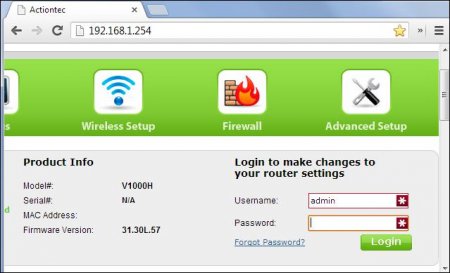192.168.10.1 - вхід в налаштування Wi-Fi-роутера
Для звичайного користувача процес налаштування роутера здається ніж-то страшним і неможливим. Дуже рідко, але буває, що параметри збиваються, і тоді доводиться пробувати відновити їх вручну. Для того щоб здійснити вхід в систему, 192.168.10.1 для налаштування роутера необхідно ввести в адресний рядок браузера.
Більшість непорозумінь у роботі комп'ютерного обладнання відбувається з вини "просунутих" користувачів, які вважають, що трохи розбираються в тому, що роблять. А далі питання випадку, пуста цікавість або бажання зробити "як краще" можуть скинути налаштування до заводських. Навіть просте випадкове натискання кнопки скидання налаштувань на корпусі пристрою може призвести до втрати даних. Її краще знайти і запам'ятати розташування, щоб уникнути повторних інцидентів у майбутньому.
В адресному рядку браузера необхідно ввести "192.168.10.1" без лапок і натиснути клавішу "Enter". На веб-сторінці повинні відобразитися віконця для введення логіна і пароля. Як правило, айпі-адресу для входу 1921680.1 (налаштування роутера) стандартний. Іноді бувають виключення, це залежить від моделі роутера. У виробника на зворотному боці пристрою або в інструкції обов'язково вказується альтернативний адресу для входу. Якщо ж все пішло за задуманим планом і вікно для введення даних було відображено, то необхідно їх ввести. Зазвичай для логіна використовують login, 12345 чи admin (192.168.10.1 не єдиний адреса, за якою схожі логіни можуть діяти - до них відносяться всі, передбачені для налаштувань маршрутизаторів). Паролем теж можуть бути схожі стандартні слова, вжиті для таких поєднань. Їм може виявитися як password, так і 12345 ще серед поєднань логін/пароль часто зустрічається admin/admin.
Щоб не забути пароль, найкраще придумати коротку фразу, яку легко буде згадати. Часто гості при відвідуванні вдома під час дружнього візиту запитують пароль від вайфая. Про це треба пам'ятати, придумуючи незвичайний набір слів для входу.
Якщо виконати вхід ніяк не виходить, в 99% випадків допомагає перезавантаження роутера. Здається, що це зовсім необов'язкова умова і марне дію, однак проста перезавантаження часто може допомогти. Те ж саме необхідно зробити при відсутності роздачі сигналу вайфай, треба знайти кнопку перезавантаження на обладнанні, відключити пристрій на пару хвилин, а потім включити його знову. При перезавантаженні рекомендується від'єднати і приєднати назад всі кабелі, щоб уникнути поганого підключення.
Причини збою налаштувань роутера
Багато хто помилково вважають, що якщо злетіли настройки, то проблема в роутері. Однак, якщо маршрутизатор працює справно, всі значки горять, і відсутня підозрілий запах горілого пластику, то шукати причину поломки треба не в ньому. Як правило, збої виникають з-за порушень у налаштуваннях мережевої карти комп'ютера.Більшість непорозумінь у роботі комп'ютерного обладнання відбувається з вини "просунутих" користувачів, які вважають, що трохи розбираються в тому, що роблять. А далі питання випадку, пуста цікавість або бажання зробити "як краще" можуть скинути налаштування до заводських. Навіть просте випадкове натискання кнопки скидання налаштувань на корпусі пристрою може призвести до втрати даних. Її краще знайти і запам'ятати розташування, щоб уникнути повторних інцидентів у майбутньому.
Вхід в налаштування
Отже, якщо вже відбулося скидання налаштувань або був придбаний новий роутер, то необхідно налаштувати їх заново самостійно. В цьому немає нічого складного, і після прочитання цієї статті будь-який, навіть самий повільний новачок зможе розібратися. Перша дія, яку потрібно виконати, - це перевірити з'єднання. Мережевий інтернет-кабель повинен бути підключений до роутера, як і всі комп'ютери. Коли перевірка цього буде виконана, потрібно зайти у веб-браузер на комп'ютері. Браузером може бути будь-який з наявних, "Опера", "Хром" і інші.В адресному рядку браузера необхідно ввести "192.168.10.1" без лапок і натиснути клавішу "Enter". На веб-сторінці повинні відобразитися віконця для введення логіна і пароля. Як правило, айпі-адресу для входу 1921680.1 (налаштування роутера) стандартний. Іноді бувають виключення, це залежить від моделі роутера. У виробника на зворотному боці пристрою або в інструкції обов'язково вказується альтернативний адресу для входу. Якщо ж все пішло за задуманим планом і вікно для введення даних було відображено, то необхідно їх ввести. Зазвичай для логіна використовують login, 12345 чи admin (192.168.10.1 не єдиний адреса, за якою схожі логіни можуть діяти - до них відносяться всі, передбачені для налаштувань маршрутизаторів). Паролем теж можуть бути схожі стандартні слова, вжиті для таких поєднань. Їм може виявитися як password, так і 12345 ще серед поєднань логін/пароль часто зустрічається admin/admin.
Установка нового пароля для роутера
Після входу в налаштування роутера установка пароля — перше необхідну дію. Його здійснюють у вкладці "Налаштування" або "Зміна пароля". Встановлюючи новий пароль для приватної чи громадської мережі рекомендується пам'ятати про безпеку і використовувати максимально складний код. Краще всього використовувати набір літер і цифр не менш ніж дванадцяти символів.Щоб не забути пароль, найкраще придумати коротку фразу, яку легко буде згадати. Часто гості при відвідуванні вдома під час дружнього візиту запитують пароль від вайфая. Про це треба пам'ятати, придумуючи незвичайний набір слів для входу.
Стандартні способи налаштування за адресою 192.168.10.1
Прописувати налаштування в сучасних роутерах рідкісна необхідність, зазвичай це відбувається автоматично і не викликає жодних проблем у нових користувачів. Також майже в кожному маршрутизаторі є варіант швидкого налаштування, який завжди зручно використовувати. У цій вкладці потрібно тільки вибрати назву мережі та встановити пароль, вибрати тип з'єднання. Для більшості це буде динамічний IP, який позначають абревіатурою DHCP. Можуть бути й інші варіанти, з'ясовують по дзвінку оператору інтернет-компанії. Коли інформація від провайдера буде отримана, для надійності можна перезавантажити пристрій або комп'ютер, тоді вся отримана інформація оновиться. Однак перед виходом не слід забувати зберегти налаштування в браузері, натиснувши на кнопку "Зберегти". Це позбавить від зайвих мук з повторним заповненням інформації.Що значить 19216810.1?
Набір цифр з точками здається для звичайних користувачів чимось дивним і незрозумілим. Насправді в такому вигляді прописується айпі-адреса — унікальний мережевий адресу вузла в мережі на протоколі TCP/IP. У кожної мережі з виходом в інтернет є свій власний або динамічний айпі-адресу, наданий інтернет-провайдером. Але є кілька айпі-адрес, які не можуть бути використані в цих цілях, а призначені для мережевого, локального користування. По-іншому такі мережі називають приватними. Список адрес для внутрішнього використання заздалегідь визначений адміністратором або встановлений за замовчуванням.Часто виникають проблеми
Іноді налаштувати роутер не виходить. Цьому можуть перешкодити різні обставини, але найбільш часті з них: сторінка входу в браузері не відображається або після всіх налаштувань вайфай все одно не лунає.Якщо виконати вхід ніяк не виходить, в 99% випадків допомагає перезавантаження роутера. Здається, що це зовсім необов'язкова умова і марне дію, однак проста перезавантаження часто може допомогти. Те ж саме необхідно зробити при відсутності роздачі сигналу вайфай, треба знайти кнопку перезавантаження на обладнанні, відключити пристрій на пару хвилин, а потім включити його знову. При перезавантаженні рекомендується від'єднати і приєднати назад всі кабелі, щоб уникнути поганого підключення.
Цікаво по темі
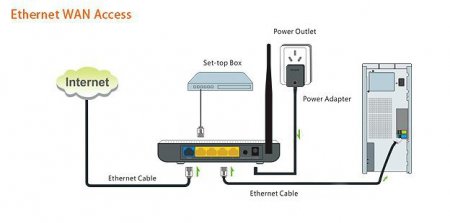
Налаштування роутера "Тенда": покрокова інструкція
Коректна робота не завжди залежить від характеристик мережевого обладнання. В цьому питанні велике значення має правильна настройка роутера. Є такі

ZyXEL Keenetic Lite 2: настройка роутера
Придбавши новий роутер, рядовий користувач стикається з непростим процесом його налаштування. Звичайно ж, виробники даного обладнання постаралися

Роутер TRENDnet TEW-651BR: настройка і опис
Бездротовий роутер повинен забезпечувати стабільний сигнал, швидко працювати, легко налаштовуватися, а також бути сумісним з усіма підключаються

Налаштування роутера D-Link DIR-300 ("Ростелеком"): інструкції
Роутер DIR-300 — один з найбільш популярних і доступних маршрутизаторів. Він простий в налаштуванні, компактний і надійний. З моменту виходу він